今回もワイメール公式コラムをご覧いただき、ありがとうございます。
ワイメールでは、リソースの独立した、他者と一切共有しないお客様専用の配信環境をご提供しており、サーバーマシンを含めた配信環境の能力の範囲内で、配信数や読者データの数、メールマガジンの作成数などについて無制限でご利用いただけます。
しかし、「配信環境の能力の範囲内で」とあるように、サーバーマシンや通信回線など、バックグラウンドのリソースは無限ではないため、配信環境に過大な負荷がかかる操作や処理が行われた場合は、コントロールパネルやフォームなどの表示遅延やメール配信の遅延・一時停止などのトラブルが発生する可能性があります。
今回のコラムでは、ワイメールでのメール配信をより快適に、トラブルなく運用するための設定や使用上の注意についてご紹介します。
記事の配信時刻を分散させる
配信環境に負荷がかかる大きな原因に、大量の読者あての配信処理が複数重複して、サーバーリソースが逼迫することが挙げられます。
特に、過去に配信遅延や一時停止等のトラブルが発生し、お問い合わせを受けて確認した配信環境では、大量の読者が登録された複数のメールマガジンで、それぞれ号外記事を同時間帯に一斉配信していたケースが多くありました。
それぞれのメールマガジンでの一斉配信時刻をずらし、配信処理が重複しないように運用していただくことで、配信環境の負荷軽減につながります。
また、ステップメールを大量に設定されている環境で、予定時刻をすべて同じ時間にご設定されている場合も、負荷につながりやすくなります。
メールマガジンへの読者登録が自主登録のみで、日毎に増加する読者数が緩やかな場合は、それぞれのストーリーの配信処理にかかる負荷は少ないため、トラブルが発生する可能性は低いです。
しかし、お客様自身で一括インポートを使用して複数回登録されているような環境やステップメールの設定数が大量にある環境では、同じ時間に配信処理が開始されるストーリーで、対象となる読者がそれぞれ大量にいるケースが生まれ、大量配信の重複につながる恐れがありますので、ストーリーの配信時刻をある程度分散するか、日毎に登録する読者数を抑えることをご検討ください。
必要以上にメールマガジンを作成しない
ワイメールでは、メールマガジンの作成数もシステム上無制限となっており、リストの目的に応じてメールマガジンを分ける運用が可能です。
メールマガジンごとに読者リストがあり、それぞれにストーリーやフォームの設定が可能ですが、必要以上にメールマガジンを作成するとデータ量が大きくなり、Webアクセス時の表示遅延や、定期処理によるストーリー配信可否の決定、データベース整合性のチェック等に時間がかかり、その他の処理にも影響を及ぼす可能性があります。
必要のないメールマガジンの作成は避け、今後の配信の見込みがないメールマガジンは、CSVエクスポートで読者データのバックアップを取ったうえで、削除することをお勧めします。
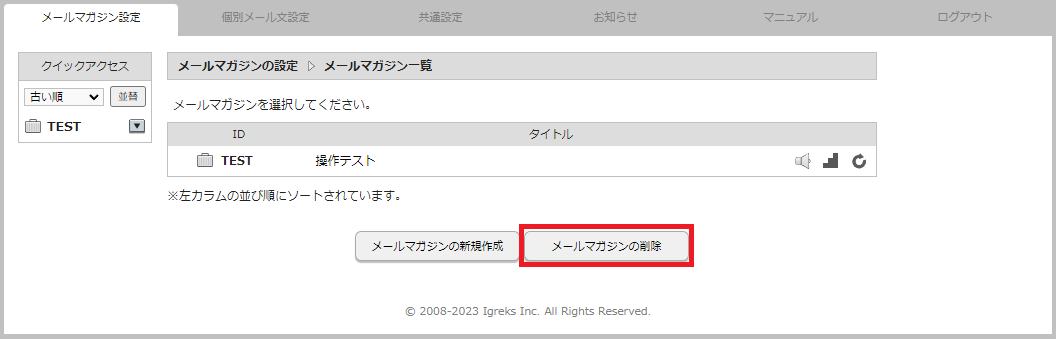
なお、「必要のないメールマガジンの作成」については、過去コラムの「配信停止となった読者は配信可能状態に戻さない」に記載のような、同じリストに配信するにもかかわらず新しいメルマガを作成することなどを指します。
同じリストに対して複数のメルマガを作成することで、配信停止の意思を示した読者に対しての意図せぬメール配信やエラーアドレスへの配信によるレピュテーション低下などの防止につながるため、このような運用をされているお客様については、この機会にぜひ運用の見直しをお願いします。
履歴の保存日数を設定する
メールマガジン画面の右側に表示される配信履歴ですが、これを保存する期間は、基本設定の編集画面で設定が可能であり、デフォルトでは90日となっています。
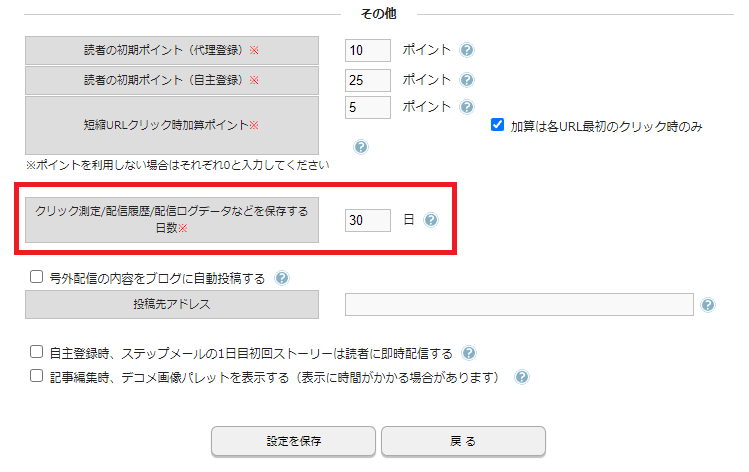
保存期間を超過した配信履歴は自動で削除されますが、「0日(無制限)」や「9999日」などの長期間保存する設定にしていることで、配信履歴が削除されずに蓄積され続け、データ量が大きくなり、メールマガジンの例と同様に様々な処理の遅延に影響する場合があるため、必要最低限の日数にご設定されることをお勧めします。
また、配信履歴については、配信履歴一覧画面から、「チェックした履歴」や「すべての履歴」を手動で削除することが可能です。
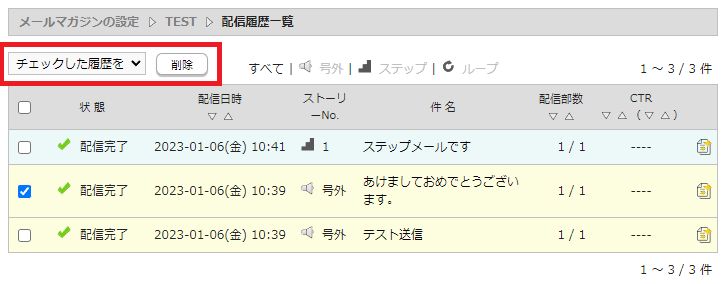
履歴の保存日数を短い値に再設定した場合、その直後に行われる定期処理で、保存期間を超過した履歴が自動削除されますが、「9999日」などから、いきなり「90日」などに変更すると、大量の履歴がバックグラウンドで削除され、同時間帯に配信が行われていた場合は配信処理が遅延する可能性があります。
そのような場合は、配信が行われていない時間帯にあらかじめ履歴を手動削除してから日数の変更を行うことで、対策が可能です。
送信制限を設定する
メール送信設定や自動IPウォームアップ設定から、配信速度を設定することが可能です。
メール送信設定内にある手動送信制限は、「○通配信したら×秒待つ」と指定する設定で、「○通」「×秒」どちらかの値を0にすることで、無制限での配信が可能になっています。
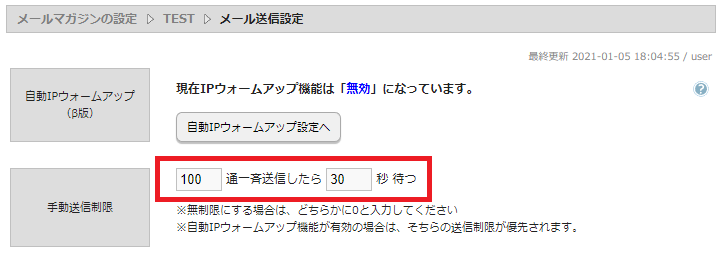
自動IPウォームアップ設定は現在β版での提供ですが、メールを送信した日数を「IP年齢」として記録し、あらかじめ設定されたウォームアップスケジュールをもとに、IP年齢に応じた送信制限を配信に適用する機能です。
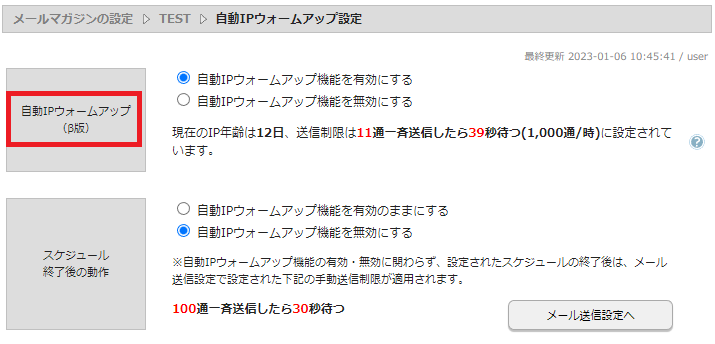
詳細は、初めてご利用の方へ IPウォームアップ機能を無効にしていませんか?をご覧ください。
これらの機能で設定された送信制限は、ワイメールのシステムからサーバー上のMTA(実際にメールの送受信を行うミドルウェア)に一通一通のメールデータが投入される間隔に反映されています。
このMTAも、お客様に提供している専用サーバ内で動作しているため、サーバーリソースの逼迫の影響やエラーメールの処理などで送信が遅延していると、投入されたメールデータが実際に送信される前に次のメールデータが投入され、メールキューが滞留して配信全体の遅延や一時停止につながる場合があります。
送信制限による待機時間を可能な限り長めに設定しておくことで、MTAが余裕をもってメール送信を行うことができ、結果的にメール送信の遅延を防止することが可能です。
特に、手動送信制限では「○通配信したら×秒待つ」の通数を細かく設定することがコツになります。
例えば、「1,000通送信したら100秒待つ」という設定と、「100通送信したら10秒待つ」という設定では、配信全体での待機時間は同じですが、後者のほうが、よりMTAがメールキューを一掃する機会が多くなり、滞留しづらくなります。
なお、自動IPウォームアップ設定での送信制限は、1時間当たりの配信数をスケジュールで設定しますが、実際に配信処理に適用される際には手動送信制限と同じように、「○通配信したら×秒待つ」の形に自動で計算されます。
例えば、「1,000通/時」で設定された送信制限は、「11通一斉送信したら39秒待つ」のように、一度に配信する部数と待機時間のバランスをとった形で自動で送信制限として適用されます。
また、送信制限で送信処理が一時停止するタイミングを作ることで、後述する配信時のWebアクセス集中の緩和や、単位時間当たりの大量送信による受信ブロックの予防にもつながります。
クリック測定の除外設定を活用する
配信時の負荷増大の原因として度々確認されるのが、「開封率測定ビーコン」や「クリック測定URL」への集中アクセスによるWebサーバーの逼迫です。
特に企業向けのメール配信によくみられる事象ですが、受信側のメールサーバーのセキュリティソフトが、メール内のリンクの安全性をチェックするために自動でアクセスしてくる場合があります。
本文内に多数のリンクがあり、クリック測定を有効にしている場合や、送信制限が無制限に設定されており、短時間に大量送信されている場合などに、配信環境のWebサーバーへアクセスが集中し、サーバーリソースの逼迫やそれに伴うMTAの処理や配信処理自体の遅延の原因になります。
受信サーバー側の仕様によるものですので、ワイメール側でこれを停止することは難しく、こちらのアクセスを遮断してしまうと、セキュリティソフトが安全性を確認できず、迷惑メールフォルダ振り分けや受信ブロックにつながる恐れがあります。
ですが、送信時の設定により、集中アクセスのリスクを低減することは可能です。
ワイメールでは、記事作成画面で「URLのクリック率を測定する」のチェックボックスを有効にすることで、配信時にメール内のリンクを測定用のURLに変換して配信を行いますが、このチェックボックスの下に、「測定しないURL」を入力する欄があるのは意識されていましたか?
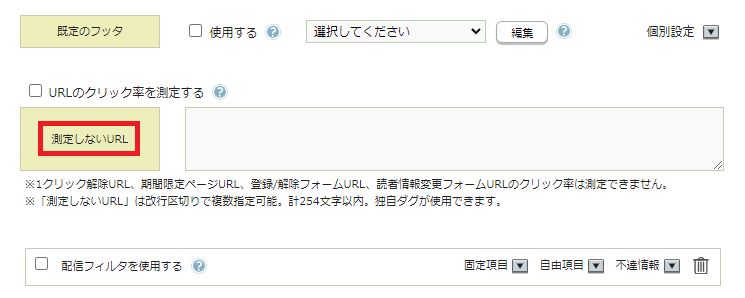
メールのフッタ部分に記載することの多い、送信者情報やサービスのヘルプページ等のリンクなどは、クリック測定が必要でないケースも多いかと思います。
「測定しないURL」を設定しておくことで、メール1通あたりに生じる自動アクセスが少なくなり、Webサーバーへの集中アクセスの低減を図ることが可能です。
「測定しないURL」が文字数制限をオーバーしてしまう場合はどうすればよいですか?を参考に、独自タグでよく除外するURLを保存しておくことで、記事作成ごとに設定する手間を省略するのもお勧めです。
また、セキュリティソフトによる自動アクセスが多い環境では、開封率測定や、クリック測定の結果自体に意味がなくなるため、初めから測定を行わずに配信を行うという考え方もあります。
Google Analyticsと連携して外部でアクセス解析を行うことも可能ですので、ご一考いただければ幸いです。
最後に
いかがでしたでしょうか?
今回のコラムでは、配信環境にかかる負荷を軽減することを主眼に設定等をご紹介しましたが、これらの設定を行うことで、受信ブロックの予防や、読者が希望しない配信の防止などにもつながるため、ぜひ設定の見直しを行っていただけますと幸いです。
もちろん、ワイメール運営としても、今後も継続してシステムの最適化やサーバーリソースの調整など、より一層の改善を心がけてまいります。
引き続き、ワイメールをご愛顧いただければ幸いです。
免責事項
当コラムの内容は、コラム執筆時点での内容です。今後のバージョンアップ等により、仕様やインターフェイスが変更になる場合がございます。
この記事では、解説のため一例として設定値を記載していますが、お客様によって、データの量や一度の配信数、配信頻度、エラー比率などの要素が異なるため、環境によって最適な値は異なります。
また、上記の理由や、サポートポリシー上の理由から、個別の設定するべき値については、お問い合わせいただいてもお答えいたしかねる場合がございます。
実際にお客様の環境に設定する際は、当コラムで解説した設定のコツをもとに、「お客様が許容できる範囲内で、可能な限り負荷が低減する値」にご設定いただけますと幸いです。

“適切な設定で配信やWeb表示の遅延・トラブルを防止しよう” への2件の返信
コメントは受け付けていません。